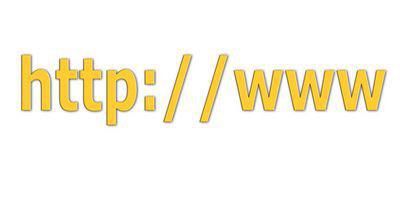
Microsoft Excel è un foglio elettronico che memorizza i dati di quasi qualsiasi tipo in una griglia a colonne. È possibile aggiungere dati a un foglio di calcolo manualmente, digitando o incollando le cellule, o è possibile importare dati da altre fonti. JavaScript e HTML sono lingue che creare e formattare le pagine Web. Essi spesso struttura "tabelle" su siti Web, che sono anche griglie colonnare che possono contenere quasi qualsiasi tipo di dati. È possibile trasferire i dati da una di queste tabelle di pagina Web in un foglio di Excel utilizzando un tool integrati nel programma Excel.
Istruzioni
1
Aprire il foglio di calcolo Microsoft Excel che contiene i dati trasferiti dalla tabella di pagina Web.
2
Fare clic sulla scheda "Dati" della barra degli strumenti della barra multifunzione di Excel.
3
Clicca sul gruppo "Carica dati esterni" nella scheda dati.
4
Fare clic sull'opzione "Dal Web". Verrà visualizzata una finestra pop-up intitolato "Nuova Query Web."
5
Digitare l'URL della pagina Web che contiene i dati della tabella che si desidera trasferire in Excel. Si può anche copiare l'URL da qualsiasi browser Web e incollarlo in questo campo, se lo si desidera. Fare clic sul pulsante "Go". La finestra navigare alla pagina Web proprio come se foste in un programma di browser Web.
6
Mostra i piccoli quadrati gialli che appaiono in tutta la pagina Web nella finestra di Query Web. Essi comprendono una piccola freccia nera all'interno della piazza. Questi identificare le sezioni della pagina Web che corrispondono alle tabelle JavaScript o HTML strutturate in una griglia a colonne. È possibile trasferire dati solo se viene visualizzata questa icona gialla nel suo angolo superiore sinistro.
7
Fare clic sull'icona quadrata gialla accanto a qualsiasi tabella che si desidera trasferire in Excel. Se si desidera trasferire l'intera pagina Web, fare clic sul quadrato giallo in alto a sinistra della pagina, se esistente.
8
Fare clic sul pulsante "OK". Excel automaticamente trasferisce la tabella selezionata e tutti i suoi contenuti nel foglio di lavoro.
Consigli & Avvertenze
- Facoltativamente, è possibile configurare diversi criteri che gestiscono come Excel gestisce determinati tipi di dati Web. Prima di premere "OK" sulla finestra di Query Web, premere il pulsante "Opzioni". Qui è possibile specificare come Excel funziona con diversa pagina Web Font, formati e stili, o se il programma dovrebbe ignorarli completa e solo importare i dati grezzi e testo. È inoltre possibile controllare il modo in cui gestisce specifici elementi del linguaggio HTML, ad esempio i tag "< PRE >". Se il trasferimento è non quello che vi aspettavate, ripetere dopo la regolazione di tali impostazioni. Potrebbe richiedere alcuni tentativi di ottenere l'importazione esattamente come previsto.